Tant si esteu fent una presentació com si només feu un xat de vídeo amb amics o familiars, ajustar la brillantor del vostre equip pot marcar la diferència. Més informació aquí.
Microsoft Teams té noves funcions que permeten als usuaris ajustar la brillantor i el focus. Aquest ajust millorarà la qualitat de la imatge que captura la càmera a les videotrucades. Això és especialment quan la il·luminació de l'habitació és deficient. L'enfocament també ajuda a proporcionar un efecte suavitzant al vostre aspecte.
Per tant, tant si esteu fent una presentació com si només feu un xat de vídeo amb amics, ajustar la brillantor de la vostra càmera pot marcar la diferència.
per què el meu punt d'accés no funciona
En aquesta publicació de bloc, us mostrarem com ajustar la brillantor de la vostra càmera a Microsoft Teams. Segueix llegint per obtenir instruccions pas a pas!
Què és Microsoft Teams? Val la pena utilitzar-lo?
Microsoft Teams cada cop és més popular com a eina per a reunions virtuals. Tot i que Zoom encara és el líder del mercat, Microsoft Teams té algunes característiques clau que val la pena tenir en compte.
En primer lloc, Microsoft Teams s'integra perfectament amb Microsoft Office , facilitant compartir documents i col·laborar en projectes.
En segon lloc, Microsoft Teams ofereix excel·lents funcions de seguretat, inclosa la possibilitat de xifrar reunions i controlar qui pot unir-se a una reunió.
Finalment, Microsoft Teams es pot utilitzar gratuïtament per a reunions personals Zoom cobra una quota mensual. Per a empreses i persones que busquen una alternativa a Zoom, val la pena provar Microsoft Teams.
Com ajustar la brillantor a Microsoft Teams
Voler ajustar la brillantor de la càmera a Microsoft Teams ? No estàs sol:
Una càmera ben ajustada és important en qualsevol reunió, però és essencial a les reunions de Microsoft Teams. Amb Teams, podeu compartir fàcilment documents i col·laborar en projectes, la qual cosa el converteix en l'eina perfecta per a reunions de negocis.
Però, quin sentit té tenir una gran eina de col·laboració si la teva càmera no està calibrada i és difícil veure què està passant?
Si utilitzeu Microsoft Teams i la vostra càmera és massa brillant o no és prou brillant, aquí teniu com ajustar la brillantor:
- Obriu Microsoft Teams i, a continuació, feu clic a tres punts al costat del vostre avatar d'usuari a l'extrem superior dret de la finestra.
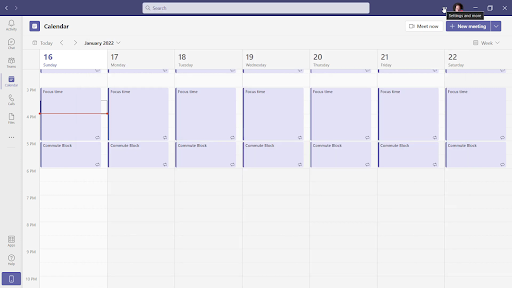
- Seleccioneu Configuració des del menú contextual.
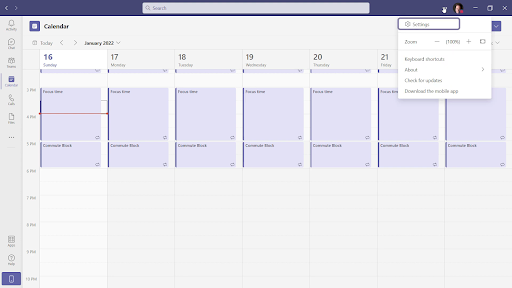
- S'hauria d'obrir una nova finestra a la pantalla. Utilitzeu el menú de l'esquerra i canvieu a Dispositius pestanya.
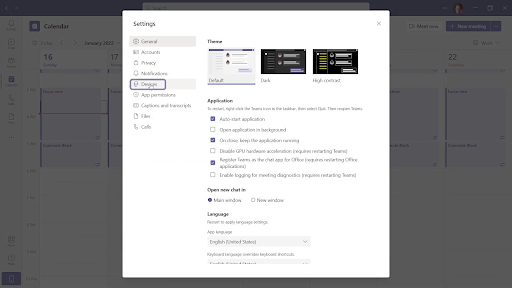
- Aquí, desplaceu-vos cap avall fins a la part inferior de la pàgina i feu clic a Obriu la configuració de la càmera enllaç. Una altra finestra apareixerà a la pantalla.
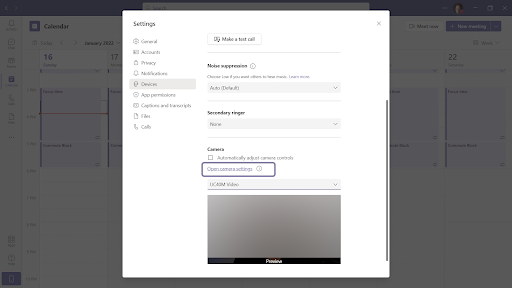
- Ajusteu els controls lliscants al vostre gust i solucioneu qualsevol problema de brillantor amb la càmera. Un cop hàgiu acabat, feu clic a D'acord botó per finalitzar els canvis.
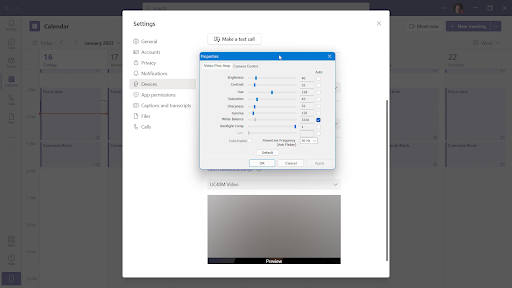
La propera vegada que us uniu a una reunió a Microsoft Teams, la vostra càmera utilitzarà aquesta configuració. D'això es tracta ajustant la brillantor de la càmera en Equips.
PMF: més consells de Microsoft Teams
Com canviar la configuració de la càmera a Microsoft Teams
per què el meu sistema fa servir tanta CPU?
Per modificar la configuració de la càmera a Microsoft Teams, inicieu l'aplicació i toqueu la icona d'engranatge a l'extrem superior dret i, a continuació, trieu Configuració.
A 'Càmera' a la part esquerra del quadre de configuració, podeu modificar la brillantor, el contrast, la saturació i el balanç de blancs.
Com ajustar la brillantor d'una càmera web?
Moltes càmeres web inclouen una aplicació o una configuració integrada que podeu modificar a l'ordinador. Us recomanem que cerqueu el nom de la vostra càmera web seguit de 'Configuració de brillantor' per trobar l'aplicació adequada o la configuració integrada.
Si no trobeu una aplicació o una configuració per a la vostra càmera web, és possible que pugueu modificar la brillantor a la configuració del vídeo o de la pantalla de l'ordinador.
Com canviar la qualitat del vídeo a Microsoft Teams?
La qualitat del vídeo que es pot crear i veure a Microsoft Teams variarà en funció de la configuració individual del maquinari i del programari del dispositiu utilitzat per accedir a l'equip.
Com millorar la qualitat de la càmera a Microsoft Teams
Microsoft Teams utilitza la càmera que seleccioneu. Si la vostra càmera no és capaç de produir vídeo d'alta qualitat durant les trucades, aquí teniu algunes coses que podeu provar per millorar la qualitat:
com ajustar la brillantor a les finestres
- Assegureu-vos que la zona on esteu asseguts estigui ben il·luminada.
- Intenta seure amb la font de llum davant teu i no darrere teu.
- Mantingueu el fons estàtic i senzill. Una paret sòlida d'un sol color és la millor opció.
- Si utilitzeu una càmera web externa, assegureu-vos que estigui connectada correctament a l'ordinador.
- Comproveu que el vostre ordinador compleixi els requisits del sistema per a Microsoft Teams.
Aquests consells us haurien d'ajudar a obtenir la millor qualitat de vídeo possible de la vostra càmera durant les trucades a Microsoft Teams. Si encara teniu problemes, és possible que hàgiu d'actualitzar la càmera o considerar l'ús d'una altra aplicació de videoconferència.
Preguntes freqüents
Per què la meva càmera és tan fosca?
És possible que la brillantor de la càmera estigui massa baixa. Proveu d'ajustar la brillantor al menú de configuració de Microsoft Teams. Si això no funciona, és possible que el sensor de la càmera estigui brut o danyat.
Com puc fer que la meva càmera web sigui més brillant?
Hi ha algunes maneres diferents de fer que la teva càmera web sembli més brillant. Una manera és ajustar la brillantor al menú de configuració de Microsoft Teams. Una altra manera és augmentar l'exposició de la càmera web a l'aplicació Windows 10 Camera. I, finalment, podeu provar de netejar el sensor de la càmera web o il·luminar l'habitació on esteu.
es pot utilitzar un gif com a fons d'escriptori
Com puc fer que la meva càmera sigui més clara a Microsoft Teams?
Si la vostra càmera sembla borrosa a Microsoft Teams, és probable que sigui a causa d'una configuració de qualitat de vídeo baixa. Per solucionar-ho, aneu al menú Configuració i ajusteu la qualitat del vídeo.
Quina és la millor resolució de vídeo per a Microsoft Teams?
Segons Microsoft, la resolució de vídeo òptima per a Teams és de 720p. Aquesta resolució proporciona el millor equilibri entre la qualitat d'imatge i l'eficiència quan s'envia vídeo per Internet.
La qualitat de Microsoft Teams és millor que Zoom?
Depèn de les vostres necessitats. Si busqueu la millor qualitat d'imatge possible, aleshores Zoom és probablement una millor opció. Tanmateix, si us preocupa més la seguretat i la privadesa, Microsoft Teams és la millor opció.
Conclusió
En aquest article, us hem mostrat com ajustar la brillantor de la vostra càmera a Microsoft Teams.
Depenent de la configuració individual del vostre maquinari i programari, és possible que pugueu millorar la qualitat de les videotrucades. Fer uns quants ajustos senzills a la brillantor de la càmera web és molt útil!
Si encara tens problemes per obtenir una bona qualitat de vídeo de les teves trucades, pots posar-te en contacte amb nosaltres. Sempre estem aquí per ajudar-te amb les teves consultes tecnològiques.
Una cosa més
l'iPhone està desactivat i no es connecta a iTunes
Busques més consells? Consulteu les nostres altres guies al nostre Bloc o visita el nostre Centre d'ajuda per obtenir una gran quantitat d'informació sobre com resoldre diversos problemes.
Subscriviu-vos al nostre butlletí i obteniu accés anticipat a les nostres publicacions de bloc, promocions i codis de descompte. A més, seràs el primer a conèixer les nostres últimes guies, ofertes i altres actualitzacions interessants!
Articles recomanats
» Com configurar Microsoft Teams
» Microsoft Teams: consells i trucs
» Com arreglar la càmera de zoom que no funciona durant la videoconferència
Ets lliure de arribar amb preguntes o sol·licituds que voleu que cobrim.


